Das Win7-Spiel kann nicht im Vollbildmodus angezeigt werden
Win7-Systemsoftware ist eine besonders praktische und hervorragende Systemsoftware. In letzter Zeit sind viele Freunde auf das Problem gestoßen, dass das Spiel unter Verwendung des Win7-Systems nicht im Vollbildmodus angezeigt werden kann? Heute stellt Ihnen der Editor die Vollbildeinstellungen für Win7-Spiele zur Verfügung.
Win7-Spiel-Vollbild-Anzeigeeinstellungen:
1. Der erste Schritt besteht darin, auf die Menüleiste „Start“ auf dem Computer zu klicken, „regedit“ in das Eingabefeld einzugeben und dann auf regedit zu klicken, nachdem Sie die Baidu-Suche beendet haben.

2. Nachdem Sie zur Eingabe geklickt haben, klicken Sie im Dialogfeld auf „HEKY_LOCAL_MACHINE“, „SYSTEM“, „ControlSet001“ und „Control“.
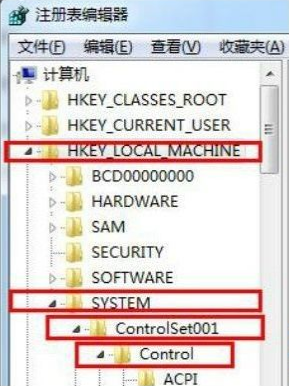
3. Auf der Seite wird ein „GraphicsDrevers“ angezeigt. Klicken Sie darauf und dann auf „Konfiguration“.
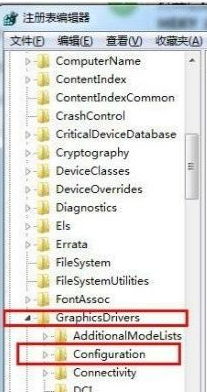
4. Klicken Sie dann mit der rechten Maustaste auf „Konfiguration“, ein kleines Dropdown-Feld wird angezeigt. Klicken Sie im kleinen Feld auf „Suchen“, geben Sie „Skalierung“ ein und wählen Sie dann „Weitersuchen“.

5. Setzen Sie dann die Maus auf „Skalieren“ und klicken Sie auf die rechte Maustaste. Darin wird die Option „Ändern“ angezeigt.

6. Unten erscheint ein kleines Bearbeitungsfeld, wie im Bild unten gezeigt. Die darin enthaltenen numerischen Daten sollten „4“ sein. Ändern Sie den Wert von 4 auf 3.
Klicken Sie dann auf „OK“ und geben Sie dann ein Starten Sie das Spiel noch einmal, wählen Sie den Vollbildmodus und Sie sollten in der Lage sein, Vorgänge im Vollbildmodus abzuschließen.
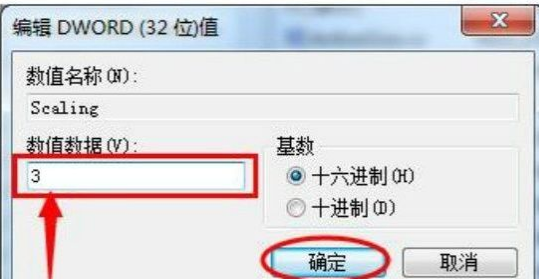
Das obige ist der detaillierte Inhalt vonDas Win7-Spiel kann nicht im Vollbildmodus angezeigt werden. Für weitere Informationen folgen Sie bitte anderen verwandten Artikeln auf der PHP chinesischen Website!

Heiße KI -Werkzeuge

Undresser.AI Undress
KI-gestützte App zum Erstellen realistischer Aktfotos

AI Clothes Remover
Online-KI-Tool zum Entfernen von Kleidung aus Fotos.

Undress AI Tool
Ausziehbilder kostenlos

Clothoff.io
KI-Kleiderentferner

AI Hentai Generator
Erstellen Sie kostenlos Ai Hentai.

Heißer Artikel

Heiße Werkzeuge

Notepad++7.3.1
Einfach zu bedienender und kostenloser Code-Editor

SublimeText3 chinesische Version
Chinesische Version, sehr einfach zu bedienen

Senden Sie Studio 13.0.1
Leistungsstarke integrierte PHP-Entwicklungsumgebung

Dreamweaver CS6
Visuelle Webentwicklungstools

SublimeText3 Mac-Version
Codebearbeitungssoftware auf Gottesniveau (SublimeText3)

Heiße Themen
 1377
1377
 52
52
 Lösung für das Problem, dass das chinesische Sprachpaket nicht auf einem Win11-System installiert werden kann
Mar 09, 2024 am 09:48 AM
Lösung für das Problem, dass das chinesische Sprachpaket nicht auf einem Win11-System installiert werden kann
Mar 09, 2024 am 09:48 AM
Lösung für das Problem, dass das Win11-System das chinesische Sprachpaket nicht installieren kann. Mit der Einführung des Windows 11-Systems begannen viele Benutzer, ihr Betriebssystem zu aktualisieren, um neue Funktionen und Schnittstellen zu nutzen. Einige Benutzer stellten jedoch fest, dass sie das chinesische Sprachpaket nach dem Upgrade nicht installieren konnten, was ihre Erfahrung beeinträchtigte. In diesem Artikel besprechen wir die Gründe, warum das Win11-System das chinesische Sprachpaket nicht installieren kann, und stellen einige Lösungen bereit, die Benutzern bei der Lösung dieses Problems helfen. Ursachenanalyse Lassen Sie uns zunächst die Unfähigkeit des Win11-Systems analysieren
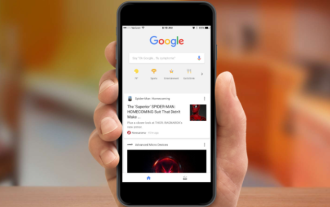 So zeigen Sie die mobile Version von Google Chrome im Vollbildmodus an
Mar 12, 2024 pm 05:04 PM
So zeigen Sie die mobile Version von Google Chrome im Vollbildmodus an
Mar 12, 2024 pm 05:04 PM
Wie zeige ich die mobile Version von Google Chrome im Vollbildmodus an? Google Chrome ist eine sehr einfach zu bedienende Browsersoftware. Viele Freunde schalten gerne den Vollbildmodus ein, um ein reineres Seitensurfen zu erleben, und der Vollbildmodus kann die Menüleiste und die Adressleiste kombinieren . Versteckt, es ist relativ privat und sicher, so aktivieren Sie den Vollbildmodus der mobilen Version von Google Chrome. Als Nächstes zeigt Ihnen der Editor, wie Sie die Vollbildanzeige der mobilen Version von Google Chrome einrichten. Ich hoffe, dass dies für Sie hilfreich ist. So stellen Sie die Vollbildanzeige der mobilen Version von Google Chrome ein 1. Zuerst öffnen wir das Telefon und klicken dann, um die Einstellungen zu öffnen (wie im Bild gezeigt). 2. Dann klicken wir, um weitere Einstellungen zu öffnen (wie im Bild gezeigt). 3. Als nächstes klicken wir, um Entwickleroptionen zu öffnen (z. B
 Nvgpucomp64.dll führt zum Absturz von Windows-PC-Spielen;
Mar 26, 2024 am 08:20 AM
Nvgpucomp64.dll führt zum Absturz von Windows-PC-Spielen;
Mar 26, 2024 am 08:20 AM
Wenn Nvgpucomp64.dll dazu führt, dass Ihr Spiel häufig abstürzt, können Ihnen die hier bereitgestellten Lösungen helfen. Dieses Problem wird normalerweise durch veraltete oder beschädigte Grafikkartentreiber, beschädigte Spieledateien usw. verursacht. Das Beheben dieser Probleme kann Ihnen dabei helfen, Spielabstürze zu beheben. Die Datei Nvgpucomp64.dll ist mit NVIDIA-Grafikkarten verknüpft. Wenn diese Datei abstürzt, stürzt auch Ihr Spiel ab. Dies geschieht normalerweise in Spielen wie LordsoftheFallen, LiesofP, RocketLeague und ApexLegends. Nvgpucomp64.dll stürzt Spiele auf Windows-PCs ab, wenn N
 Lösung für Win11: Chinesisches Sprachpaket konnte nicht installiert werden
Mar 09, 2024 am 09:15 AM
Lösung für Win11: Chinesisches Sprachpaket konnte nicht installiert werden
Mar 09, 2024 am 09:15 AM
Win11 ist das neueste von Microsoft eingeführte Betriebssystem. Im Vergleich zu früheren Versionen hat Win11 das Schnittstellendesign und die Benutzererfahrung erheblich verbessert. Einige Benutzer berichteten jedoch, dass sie nach der Installation von Win11 auf das Problem gestoßen waren, dass sie das chinesische Sprachpaket nicht installieren konnten, was zu Problemen bei der Verwendung von Chinesisch im System führte. Dieser Artikel bietet einige Lösungen für das Problem, dass Win11 das chinesische Sprachpaket nicht installieren kann, um Benutzern die reibungslose Verwendung von Chinesisch zu ermöglichen. Zuerst müssen wir verstehen, warum das chinesische Sprachpaket nicht installiert werden kann. Im Allgemeinen Win11
 Einführung in das Herunterladen und Installieren des Superpeople-Spiels
Mar 30, 2024 pm 04:01 PM
Einführung in das Herunterladen und Installieren des Superpeople-Spiels
Mar 30, 2024 pm 04:01 PM
Das Superpeople-Spiel kann über den Steam-Client heruntergeladen werden. Die Größe dieses Spiels beträgt normalerweise eineinhalb Stunden. Hier ist ein spezielles Download- und Installations-Tutorial. Neue Methode zur Beantragung globaler geschlossener Tests 1) Suchen Sie nach „SUPERPEOPLE“ im Steam-Store (Steam-Client-Download) 2) Klicken Sie unten auf der „SUPERPEOPLE“-Store-Seite auf „Zugriff auf geschlossene SUPERPEOPLE-Tests anfordern“ 3) Nachdem Sie auf geklickt haben Schaltfläche „Zugriff anfordern“. Das Spiel „SUPERPEOPLECBT“ kann in der Steam-Bibliothek bestätigt werden. 4) Klicken Sie auf die Schaltfläche „Installieren“ in „SUPERPEOPLECBT“ und laden Sie es herunter
 ASUS veröffentlicht BIOS-Update zur Verbesserung der Spielestabilität auf Intels Prozessoren der 13./14. Generation
Apr 20, 2024 pm 05:01 PM
ASUS veröffentlicht BIOS-Update zur Verbesserung der Spielestabilität auf Intels Prozessoren der 13./14. Generation
Apr 20, 2024 pm 05:01 PM
Laut Nachrichten dieser Website vom 20. April hat ASUS kürzlich ein BIOS-Update veröffentlicht, das Instabilitäten wie Abstürze beim Ausführen von Spielen auf Intel-Prozessoren der 13./14. Generation verbessert. Diese Seite berichtete zuvor, dass Spieler Probleme gemeldet hätten, unter anderem, dass beim Ausführen der PC-Demoversion von Bandai Namcos Kampfspiel „Tekken 8“ das System abstürzte und eine Fehlermeldung über unzureichenden Speicher ausgab, selbst wenn der Computer über ausreichend Arbeits- und Videospeicher verfügte. Ähnliche Absturzprobleme traten auch in vielen Spielen wie „Battlefield 2042“, „Remnant 2“, „Fortnite“, „Lord of the Fallen“, „Hogwarts Legacy“ und „The Finals“ auf. RAD veröffentlichte im Februar dieses Jahres einen langen Artikel, in dem erklärt wurde, dass das Spielabsturzproblem eine Kombination aus BIOS-Einstellungen, hoher Taktfrequenz und hohem Stromverbrauch von Intel-Prozessoren ist.
 Wie verwende ich Tastenkombinationen, um Screenshots in Win8 zu machen?
Mar 28, 2024 am 08:33 AM
Wie verwende ich Tastenkombinationen, um Screenshots in Win8 zu machen?
Mar 28, 2024 am 08:33 AM
Wie verwende ich Tastenkombinationen, um Screenshots in Win8 zu machen? Bei unserer täglichen Nutzung von Computern müssen wir häufig Screenshots des Inhalts auf dem Bildschirm erstellen. Für Benutzer des Windows 8-Systems ist das Erstellen von Screenshots über Tastenkombinationen eine bequeme und effiziente Vorgehensweise. In diesem Artikel stellen wir einige häufig verwendete Tastenkombinationen zum Erstellen von Screenshots im Windows 8-System vor, damit Sie Screenshots schneller erstellen können. Die erste Methode besteht darin, die Tastenkombination „Win-Taste + PrintScreen-Taste“ zu verwenden, um die vollständige Ausführung durchzuführen
 Teilen von Win11-Tipps: Ein Trick, um die Anmeldung mit einem Microsoft-Konto zu überspringen
Mar 27, 2024 pm 02:57 PM
Teilen von Win11-Tipps: Ein Trick, um die Anmeldung mit einem Microsoft-Konto zu überspringen
Mar 27, 2024 pm 02:57 PM
Teilen von Win11-Tipps: Ein Trick, um die Anmeldung bei einem Microsoft-Konto zu überspringen Windows 11 ist das neueste Betriebssystem von Microsoft mit neuem Designstil und vielen praktischen Funktionen. Für einige Benutzer kann es jedoch etwas nervig sein, sich bei jedem Systemstart bei ihrem Microsoft-Konto anmelden zu müssen. Wenn Sie einer von ihnen sind, können Sie auch die folgenden Tipps ausprobieren, die es Ihnen ermöglichen, die Anmeldung mit einem Microsoft-Konto zu überspringen und direkt auf die Desktop-Oberfläche zuzugreifen. Zunächst müssen wir anstelle eines Microsoft-Kontos ein lokales Konto im System erstellen, um uns anzumelden. Der Vorteil dabei ist



